작년 몬트레이가 발표되면서 큰 관심을 받았지만 실제 구현이 늦어졌던 유니버셜 컨트롤 기능이 드디어 사용할 수 있게 됬습니다. 이번에는 맥의 유니버셜 컨트롤 기능과 사양에 대해서 알아보도록 하겠습니다.
유니버셜 컨트롤 기능 사양
OS
유니버셜 컨트롤 을 사용하려면 iPad의 경우 iPadOS 15.4가 필요하고 Mac의 경우 macOS Monterey 12.3이 필요합니다.
하드웨어
유니버셜 컨트롤 을 사용하려면 아래와 같은 하드웨어가 필요합니다.
| Mac | iPad |
|
|
유니버셜 컨트롤 사용법
메뉴바에서 연결하기
맥 메뉴바 우측의 제어센터를 누르고 디스플레이를 누른 다음, 다음으로 키보드 및 마우스연결을 눌러줍니다.
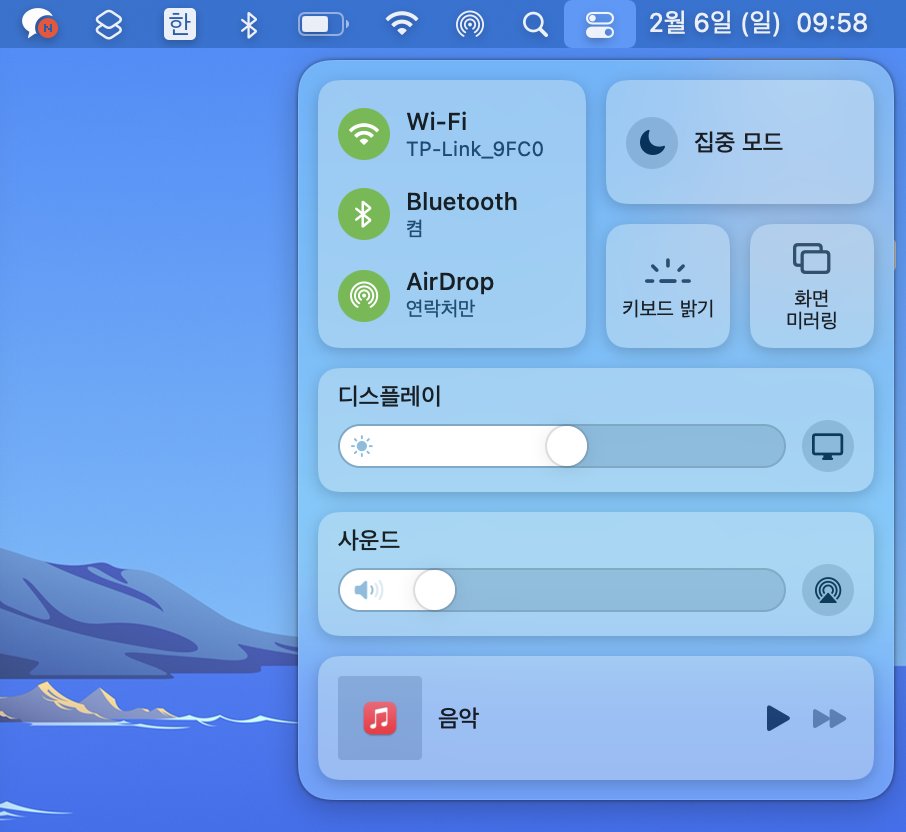
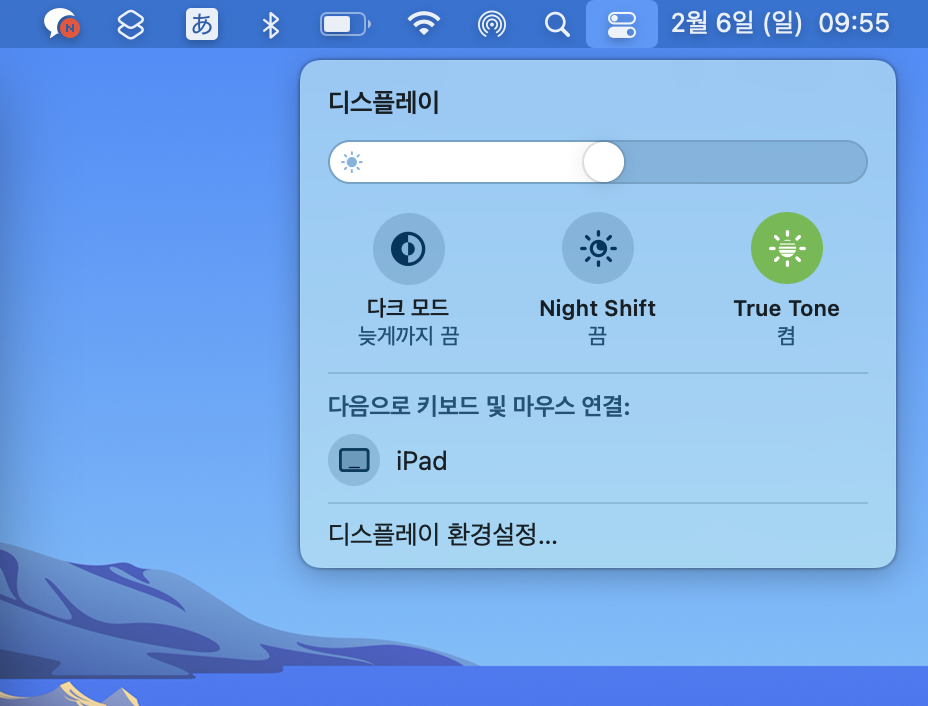
*기존의 사이드카 바로가기 사라진 것은 유감입니다.
이것만으로 두 기기간에 키보드와 마우스를 연결할 수 있습니다.
설정 > 디스플레이 에서 유니버설 컨트롤 연결하기
맥의 설정으로 들어가서 디스플레이를 선택한 후, 우측 하단의 유니버설 컨트롤 버튼을 클릭합니다. 그러면 나오는 아래의 화면에서 적절이 선택을 하고 완료를 누르면 유니버설 플레이를 사용할 수 있습니다.
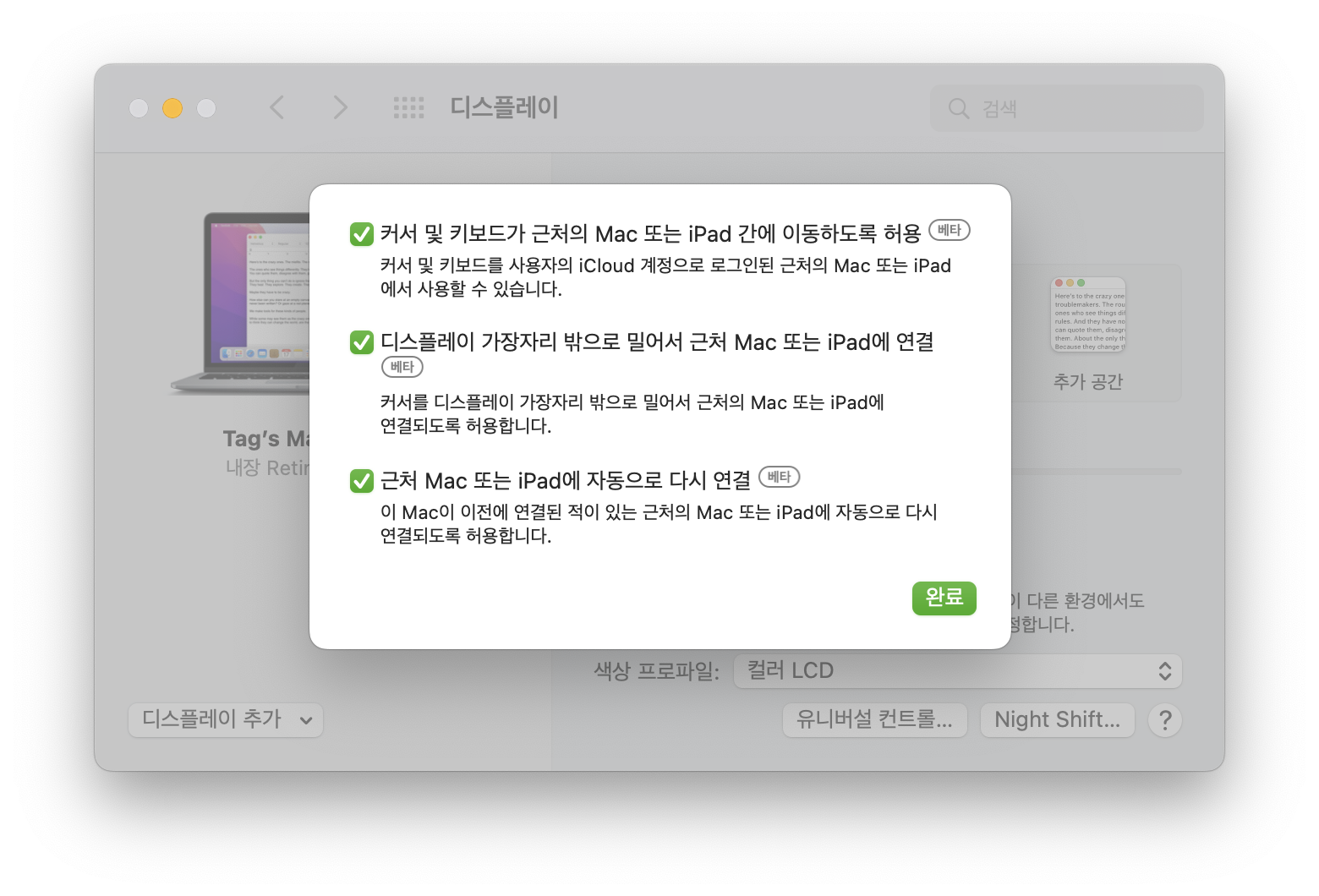
엣지에서 밀어 연결하기
맥북 디스플레이상에서 아이패드가 놓여져 있는 방향의 엣지에 마우스커서를 가져가서 아이패드방향으로 움직이면 자동으로 연결되어 유니버설컨트롤을 사용할 수 있습니다.
아이패드의 위치는 자동으로 감지를 합니다. 사용중에 위치를 옮길 때는 아이패드를 한번 꺼주면 새로운 위치를 감지해 줍니다.
이것이 잘 안될때는 위의 설정에 들어가서 "디스플레이 가장자리 밖으로 밀어서 근처 Mac 또는 iPad에 연결" 항목을 선택하고 완료를 눌러줍니다.
유니버설 컨트롤 사용례
유니버설 컨트롤은 매우 편리하게 macOS 와 ipadOS 를 연결해 줍니다. 이제 m1 iPad가 나왔으니 하드/소프트 양 쪽 모두 통합이 더 진행되겠네요.
맥에서 사용하는 단축어도 사용할 수 있습니다.
이미지를 옮기기
스위프트 플레이 그라운드: iPadOS는 iPad에서 바로 앱을 배포할 수 있습니다. 애플 실리콘사용의 맥에서도 스위프트 플레이그라운드 앱을 설치 할 수 있지만, 앱을 만들어 배포할 수는 없습니다. (엑스코드가 있으니까요!)
유니버설 컨트롤 사용 동영상
유니버설 컨트롤의 장단점 트랙패드 사용법 등등 실제 사용 방법에 대해서는 아래 동영상을 참고해 주세요.
https://www.youtube.com/watch?v=wnhLZJkccbU